Mạng Internet của bạn chậm do tín hiệu sóng Wifi quá yếu và hay chập chờn? Hãy thử một vài cách đơn giản sau đây bạn sẽ thấy tình trạng này sẽ được khắc phục hoàn toàn.
1. Xác định lại vị trí thích hợp để đặt Modem tốt nhất nên chuyển ngay Router Wifi vào giữa nhà
Khi lắp đặt WiFi, chúng ta thường có thói quen sẽ quăng nó vào một góc tường cao nào đó để không bị mớ dây mạng rối rắm dễ bị bụi bám vào gây mất thẩm mỹ cho căn nhà của mình. Tuy nhiên, khi bạn đặt thiết bị mạng ở các góc hoặc các vị trí khuất và nhiều vật, sóng truyền đi sẽ trở nên yếu hơn vì nó phải vượt qua rất nhiều vật cản và thậm chí là chúng sẽ bị va đập và triệt tiêu lẫn nhau khiến đã yếu nay còn “mất sức” nhiều hơn đấy.
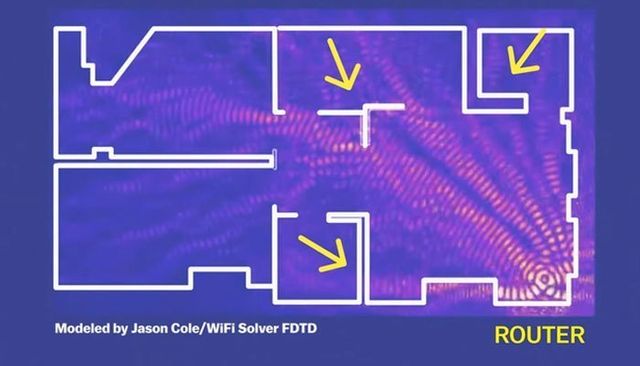
Nếu đặt Router WiFi ở góc tường, sóng WiFi sẽ gặp hàng tá chướng ngại vật khi di chuyển đến thiết bị của bạn
Nếu bạn đặt chiếc Modem của mình ở trong một góc kín thì thông thường bạn sẽ nhận được một sóng tín hiệu yếu ớt, chập chờn đến khó chịu. Nơi lý tưởng cho chiếc Modem của bạn là những ở vị trí mở, thoáng đãng (tốt nhất là ở trung tâm nhà, nếu bạn là người làm việc thường xuyên quanh nhà chứ không chỉ quanh quẩn quanh một căn phòng).
Cách giải quyết đơn giản nhất là hãy chuyển nó tới 1 vị trí thông thoáng gần chỗ làm việc của bạn hoặc tại một nơi nào đó bạn có thể nhìn thấy và cần nhớ rằng các đặt ít đồ trước thiết bị mạng càng tốt nhé!
* Một lưu ý khác là để sóng Wifi không bị cản trở, bạn cần đặt Modem cách xa lò vi sóng, điện thoại không dây… tóm lại là cần tránh xa các thiết bị kim loại hoặc điện tử. Càng ít vật cản trở trên đường tín hiệu, máy tính của bạn sẽ nhận được sóng dễ dàng hơn.
2. Thay đổi kênh tín hiệu Wifi
Thông thường, các modem Wifi truyền tín hiệu trên dải wifi tần số 2,4 GHz. Tuy nhiên, có nhiều đồ vật trong nhà cũng sử dụng chung hoặc tần số gần với mức này, ví dụ như điện thoại không dây. Điều này khiến kênh truyền bị quá tải, làm chậm đường truyền của bạn. Các modem thường được cấu hình với khoảng 11 kênh, vì vậy bạn có thể thay đổi kênh nhằm làm giảm ảnh hưởng của các thiết bị điện tử.
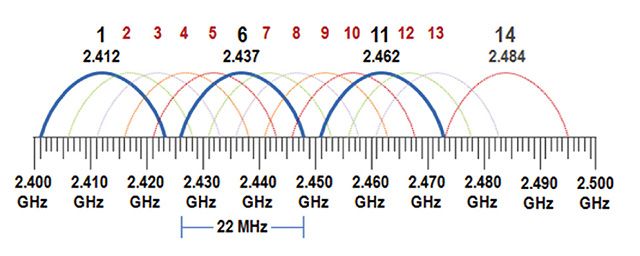
Để thay đổi kênh, bạn cần tới một công cụ, tiêu biểu nhất là NetStumbler để thay đổi kênh cho Modem. Sau khi cài đặt và khởi động, chương trình sẽ đưa ra cho bạn các lựa chọn mà Modem cung cấp.
3. Không nên đặt Router lên nền nhà
Nếu việc đặt Router trong các góc là 1 điểm trừ thì việc đặt nó dưới mặt đất đáng phải nhận nhiều điểm trừ hơn nữa. Dưới nền nhà bê tông thường là 1 hệ thống lưới thép được đan lại nhằm giữ cho bê tông bền vững với thời gian. Chính lớp lưới thép này sẽ hấp thụ sóng WiFi rất mạnh đồng thời nhiều loại WiFi trên thị trường có xu hướng phát sóng mạnh nhất xuống phía dưới, chính vì vậy việc đặt thiết bị mạng sát trên nền nhà sẽ khiến 1 lượng lớn năng lượng được phát ra bị hấp thụ ngay vào lưới thép dưới nền nhà và không thể truyền đi khắp phòng. Điều này cũng tương tự đối với tường bê tông, nên đừng đặt chúng dưới nền và gần các bức tường dày.

Vì vậy, để không cho "thổ địa" xài ké, cách đơn giản là hãy đặt Router lên bàn làm việc, tủ hoặc bất cứ thiết bị gia đình nào cao khoảng 40 cm và làm bằng vật liệu phi kim loại.
4. Trang bị thêm thiết bị lặp lại tín hiệu như bộ kích sóng wifi
Dù có được trang bị ăng-ten có khả năng phát sóng tốt nhất đi nữa thì một router duy nhất cũng không đủ mạnh để phát sóng toàn bộ ngôi nhà nhiều tầng. Trong trường hợp đó, bạn sẽ cần phải sử dụng các thiết bị khác như bộ kích sóng wifi như là một điểm truy cập để mở rộng phạm vi của mạng.
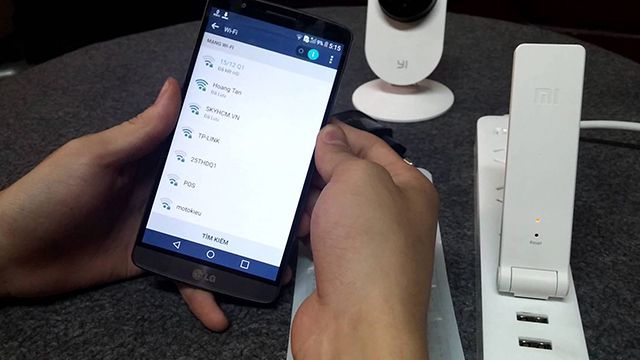
Bộ kích sóng wifi xiaomi là thiết bị được nhiều người tin dùng thiết kế và giá thành rất phù hợp.
Bộ kích sóng wifi là gì? Đó là thiết bị rất thông dụng hiện nay vì ngay cả khi nhà bạn có modem phát WiFi (hoặc phát WiFi bằng laptop) thì cũng không có gì đảm bảo mạng WiFi sẽ phủ sóng khỏe khắp các tầng trong nhà, từ tầng 1 lên tầng 5 hoặc ngược lại. Thiết bị kích sóng WiFi khi đó sẽ làm nhiệm vụ tiếp sóng và phát lại với cường độ sóng đảm bảo.
Thiết bị kích sóng wifi hiểu đơn giản là thiết bị khếch tán tăng bước sóng wifi hơn làm cầu nối xa hơn từ các thiết bị ngoại vi như: điện thoại, laptop, tivi, máy tính tới moderm wifi đang ở một vị trí xa. Hoặc có thể dùng trong các ngữ cảnh phòng ốc có nhiều vách ngăn, tường cản làm wifi yếu. Thiết bị này sẽ là một bộ tăng wifi tiện lợi
5. Thay ăng ten của modem xem sao?
Hầu hết các modem wifi đều có một ăng-ten toàn hướng, với một chu vi phát sóng nhất định. Thông thường, đặt modem ở giữa căn phòng sẽ giúp cho việc phát tín hiệu tới mọi góc trong căn phòng. Tuy nhiên, vì những điều kiện nhất định mà bạn phải đặt chúng vào góc, khi đó, nhiều tín hiệu sẽ đi qua tường hoặc ra bên ngoài khoảng không.
Đó là lí do mà bạn có thể gỡ bỏ ăng-ten hiện tại và thay thế bằng loại ăng-ten HGA đẳng hướng. Loại ăng ten này tập trung năng lượng và truyền thẳng tới một vị trí nhất định. Cơ chế hoạt động loại ăng-ten thích hợp với các nhiệm vụ không gian. Tuy nhiên, bạn cần kiểm tra xem modem có hỗ trợ cổng cắm có thể tháo rời được hay không.
6. Cập nhật ngay Firmware cho thiết bị Wifi
Cách dễ nhất để cải thiện hiệu suất của router bằng cách đảm bảo firmware và driver của nó luôn được cập nhật. Bạn nên thường xuyên kiểm tra trang web của nhà sản xuất để tải về các bản cập nhật nhằm đảm bảo cho router luôn trong điều kiện vận hành tốt nhất.
7. Thử tập trung tín hiệu bằng vỏ lon bia
Một số bề mặt kim loại phản xạ lại tín hiệu Wifi, làm gián đoạn đường truyền của mạng không dây khi thiết bị sử dụng một ăng-ten đẳng hướng. Bạn có thể tận dụng đặc tính đó để tập trung tín hiệu từ ăng-ten đẳng hướng nhằm mục đích hướng tín hiệu về phía máy tính hay bàn làm việc của mình. Điều này đồng nghĩa với việc bạn phải hy sinh vùng phủ sóng ở phía kia, nhưng bù lại chúng ta có thể tăng cường tín hiệu Wifi lên.

Đây là giải pháp tăng sóng wifi cực hay mà bạn nên áp dụng ngay
Cách làm khá đơn giản, bạn dùng kéo để cắt vỏ lon bia sao cho trông giống như một đĩa radar. Lật úp miệng vỏ bia vừa cắt qua cái ăng-ten của router và cố định nó lại bằng một chút băng dính, nhớ xoay hướng của parabol về phía cần phát đi xa nhất là được.
8. Hãy quay ăng ten modem wifi theo 2 hướng vuông góc nhau
Khi ăng ten bên trong thiết bị nằm thẳng hàng với ăng ten của Router, năng suất hoạt động của thiết bị sẽ được nâng cao hơn. Ăng ten của máy tính xách tay khi đặt trên bàn là nằm ngang, và của điện thoại thì còn phụ thuộc vào cách chúng ta sử dụng. Vì vậy, biện pháp đơn giản nhất chính là đặt 2 ăng ten một ngang một dọc sao cho chúng vuông góc với nhau như hình. Lúc đó bạn chẳng cần quan tâm mình đang cầm điện thoại ngang hay dọc nữa.

Nếu đang mắc phải một trong bốn điều trên, hãy sửa đổi ngay đi nếu bạn không muốn lãng phí WiFi và mình thì vẫn cứ phải ngồi đợi hàng tá thời gian để lên được một trang web. Chúc các bạn thành công nhé!

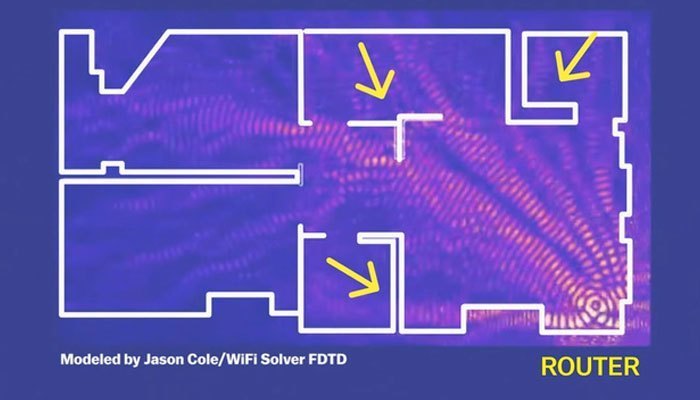
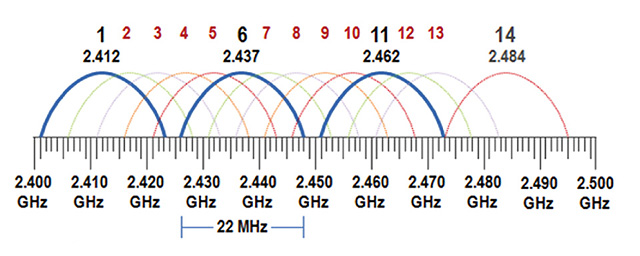

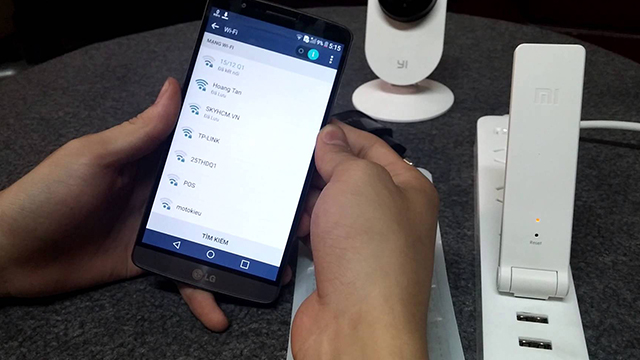


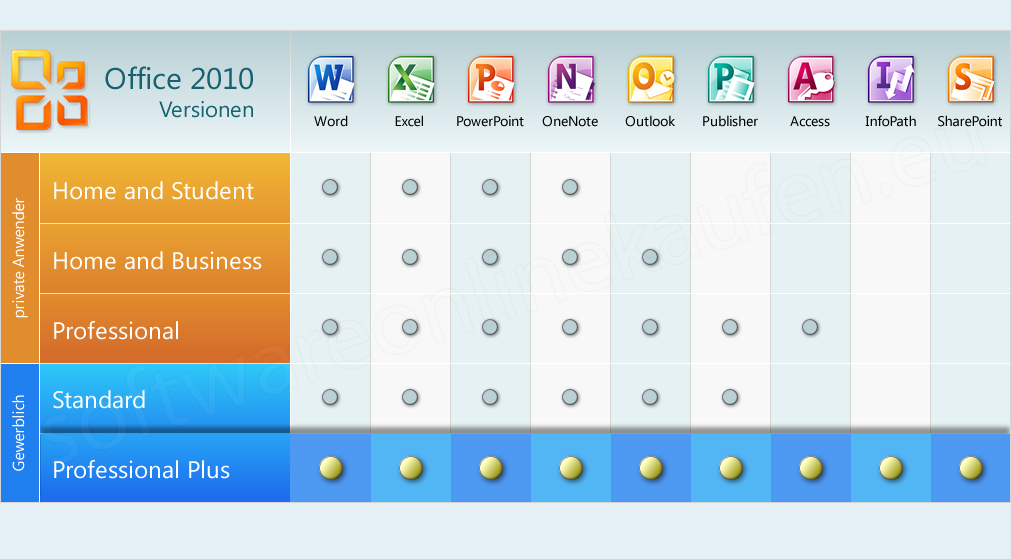 Hướng dẫn cài đặt chi tiết Key Office 2010
Hướng dẫn cài đặt chi tiết Key Office 2010 Thiết bị kích sóng Wifi Xiaomi
Thiết bị kích sóng Wifi Xiaomi Review đánh giá nhanh bộ kích sóng wifi TOTOLINK EX300, hỗ trợ 10 thiết bị bằng tần 2.4
Review đánh giá nhanh bộ kích sóng wifi TOTOLINK EX300, hỗ trợ 10 thiết bị bằng tần 2.4.jpg) Wifi 2.4GHz là gì, 5GHz là gì? Hiểu nó như thế nào đúng?
Wifi 2.4GHz là gì, 5GHz là gì? Hiểu nó như thế nào đúng?



